win10底部任务栏消失 WIN10底部任务栏如何隐藏
更新时间:2023-11-04 13:09:19作者:yang
win10底部任务栏消失,Win10底部任务栏是我们经常使用的一个工具,它方便我们在电脑上进行各种操作,有时候我们可能会遇到任务栏突然消失的情况,这给我们的使用带来了一定的困扰。如何隐藏Win10底部任务栏呢?隐藏任务栏可以让我们的桌面更加整洁,同时也可以避免不小心点击到任务栏上的图标。接下来让我们一起来了解一下隐藏Win10底部任务栏的方法吧。
具体方法:
1.在桌面左下角点击开始打开设置。

2.在Windows设置中打开个性化。
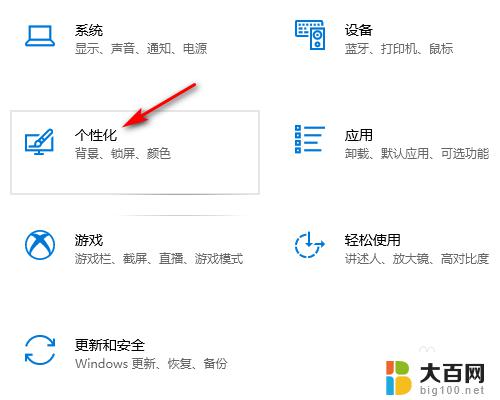
3.在个性化设置中点击任务栏。

4.在任务栏设置中勾选在桌面模式下自动隐藏任务栏。
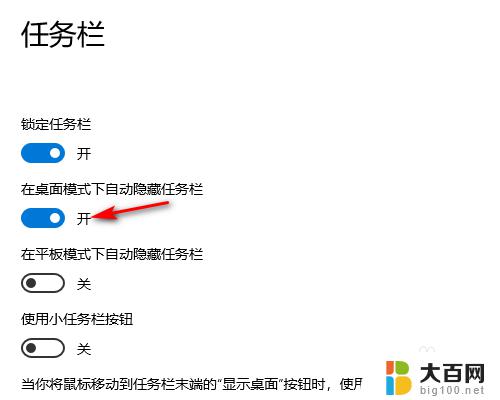
5.设置好以后桌面就底部任务栏就会自动隐藏起来(请看下方设置前和设置后的效果图)。
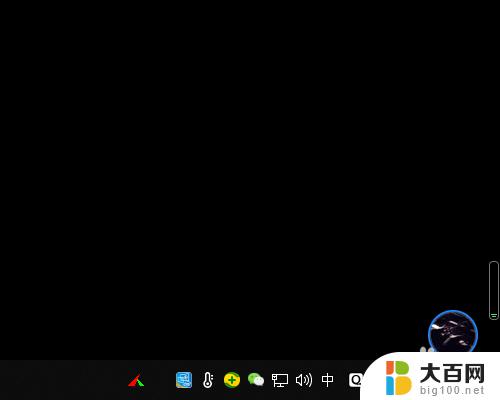

以上就是 Win10 底部任务栏消失的全部内容,如果您还有疑问,请根据小编提供的方法进行操作,希望这能对您有所帮助。
win10底部任务栏消失 WIN10底部任务栏如何隐藏相关教程
- win10底部任务栏怎么隐藏 WIN10底部任务栏隐藏方法
- windows10底部任务栏怎么隐藏 WIN10底部任务栏如何隐藏
- win10怎么隐藏下方任务栏 WIN10底部任务栏如何隐藏
- 怎么让电脑任务栏隐藏 WIN10怎么隐藏底部任务栏不显示
- win10底下任务栏没反应 Windows 10底部任务栏无响应怎么办
- win10怎么彻底隐藏任务栏 怎样在Win10中隐藏任务栏
- 怎么把电脑最下面的任务栏隐藏 WIN10怎样隐藏底部任务栏
- 任务栏怎么设置在底部 如何将Win10任务栏调整至屏幕底部
- win10任务栏无法使用 解决Windows 10底部任务栏无响应的步骤
- 点击任务栏就卡死 win10底部任务栏无响应怎么办
- win10c盘分盘教程 windows10如何分区硬盘
- 怎么隐藏win10下面的任务栏 Win10任务栏如何隐藏
- win10系统文件搜索功能用不了 win10文件搜索功能无法打开怎么办
- win10dnf掉帧严重完美解决 win10玩地下城掉帧怎么解决
- windows10ie浏览器卸载 ie浏览器卸载教程
- windows10defender开启 win10怎么设置开机自动进入安全模式
win10系统教程推荐
- 1 windows10ie浏览器卸载 ie浏览器卸载教程
- 2 电脑设置 提升网速 win10 如何调整笔记本电脑的网络设置以提高网速
- 3 电脑屏幕调暗win10 电脑屏幕调亮调暗设置
- 4 window10怎么一键关机 笔记本怎么使用快捷键关机
- 5 win10笔记本怎么进去安全模式 win10开机进入安全模式步骤
- 6 win10系统怎么调竖屏 电脑屏幕怎么翻转
- 7 win10完全关闭安全中心卸载 win10安全中心卸载教程详解
- 8 win10电脑怎么查看磁盘容量 win10查看硬盘容量的快捷方法
- 9 怎么打开win10的更新 win10自动更新开启教程
- 10 win10怎么关闭桌面保护 电脑屏幕保护关闭指南